구글 설문지 만들기 알아보겠습니다.
안녕하세요!
요즘 많은 회사에서 구글의 다양한 서비스를 이용하는 것 같은데요.
구글에서는 사용자들을 위한 편리한 기능을 제공하고 있습니다.
오늘은 그 중에서 '구글 설문지 만들기'에 대해서 자세히 알아보려고 합니다.
이 서비스는 회사 뿐만 아니라 개인들도 많이 사용하고 있는 것 같은데요.
어떤 식으로 활용할 수 있는지 쉽고 빠르게 알아보겠습니다.
따라하는 방식으로 알려드리는 게 제일 좋을 것으로 생각되는데요.
순차적으로 따라오시면 어느새 설문지가 만들어져 있을 거예요.
잘 따라와주세요! :-)

구글 설문지 만들기 1분이면 끝!(+ 응답 결과 확인)
[구글 설문지 만들기] 첫번째, 사이트 접속하기
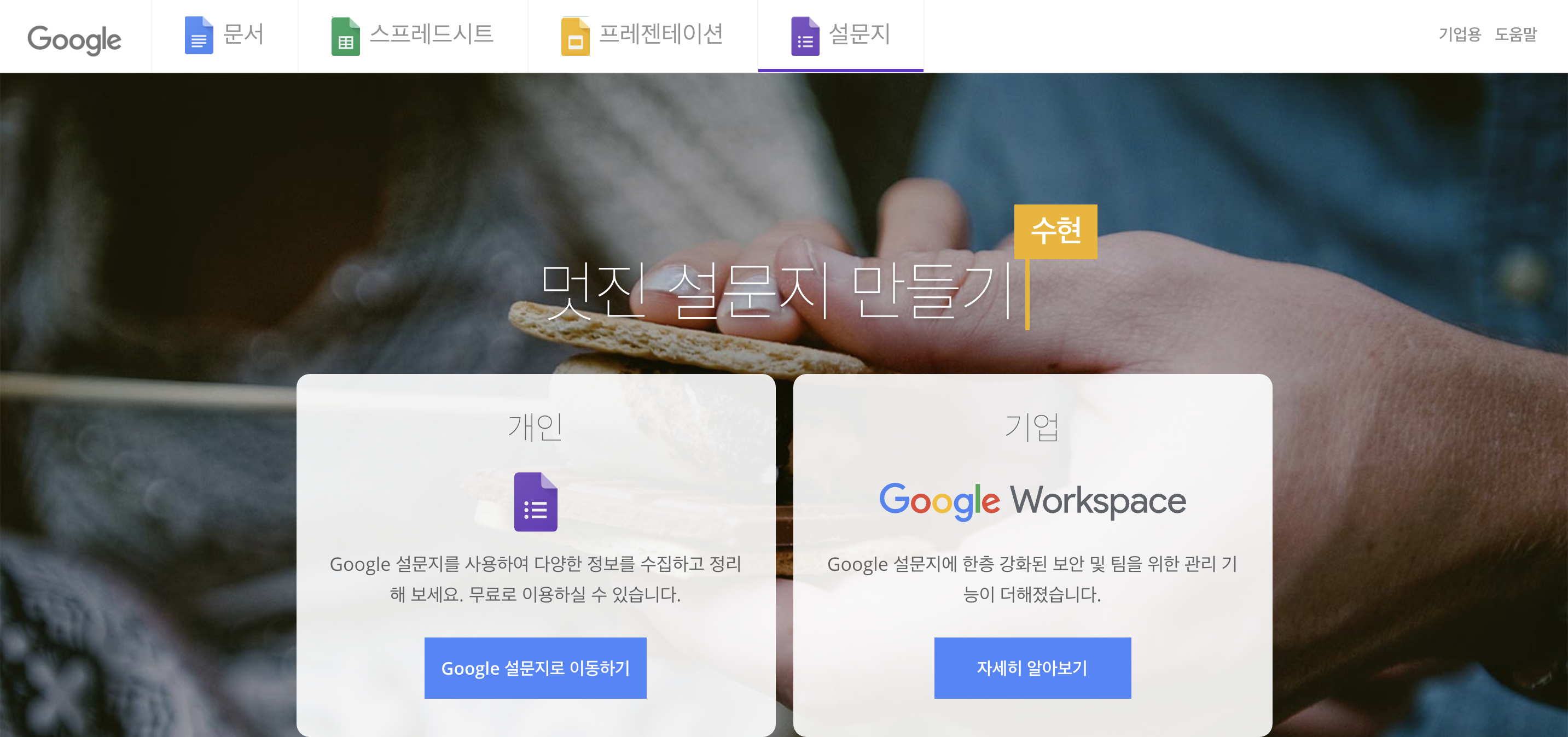
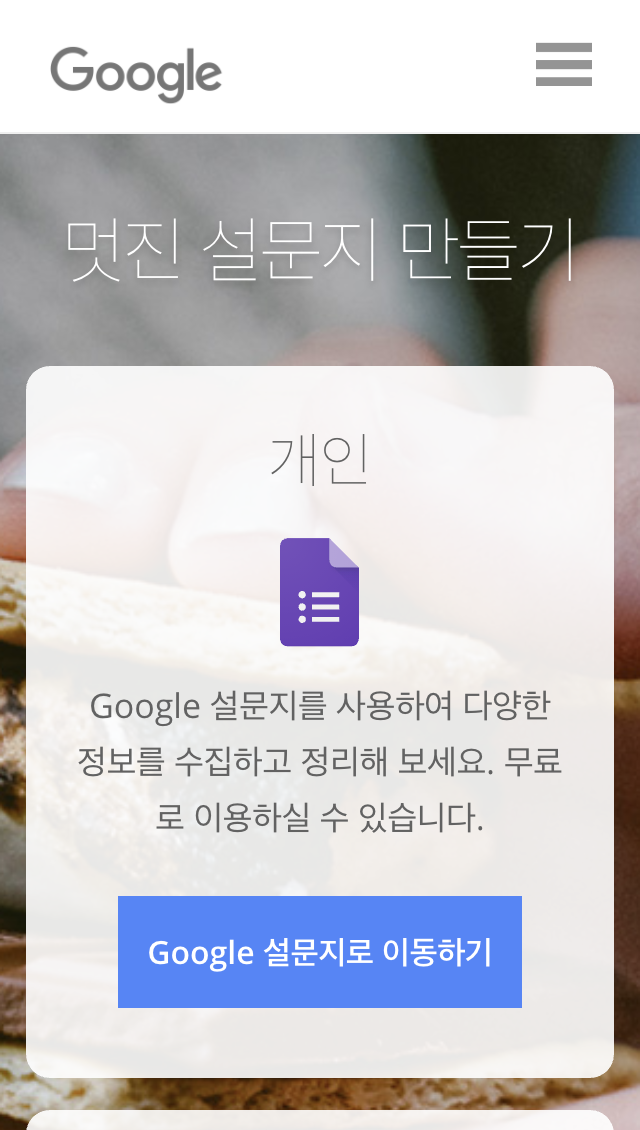
바로가기 링크: 구글 설문지
구글 설문지를 만드기 위해서는 제일 먼저 사이트에 접속해야겠죠.
위에 제가 적은 링크로 접속하시거나 포털의 검색착에 '구글 설문지'라고 입력하신 뒤에 접속하시면 됩니다.
사이트 접속하시면 위의 사진과 같은 창이 뜨실거예요.
PC로 접속하는 분들은 첫번째 사진과 같이 보이실 것입니다.
모바일로 접속하시는 분들은 두번째 사진과 같은 창이 보이실 것입니다.
보통 이 글을 보는 분들은 '개인'일 것으로 생각되는데요.
창에 보이는 곳 중에 개인 박스 안에 있는 'Google 설문지로 이동하기를 클릭합니다.
[구글 설문지 만들기] 두번째, 새로운 설문지 만들기

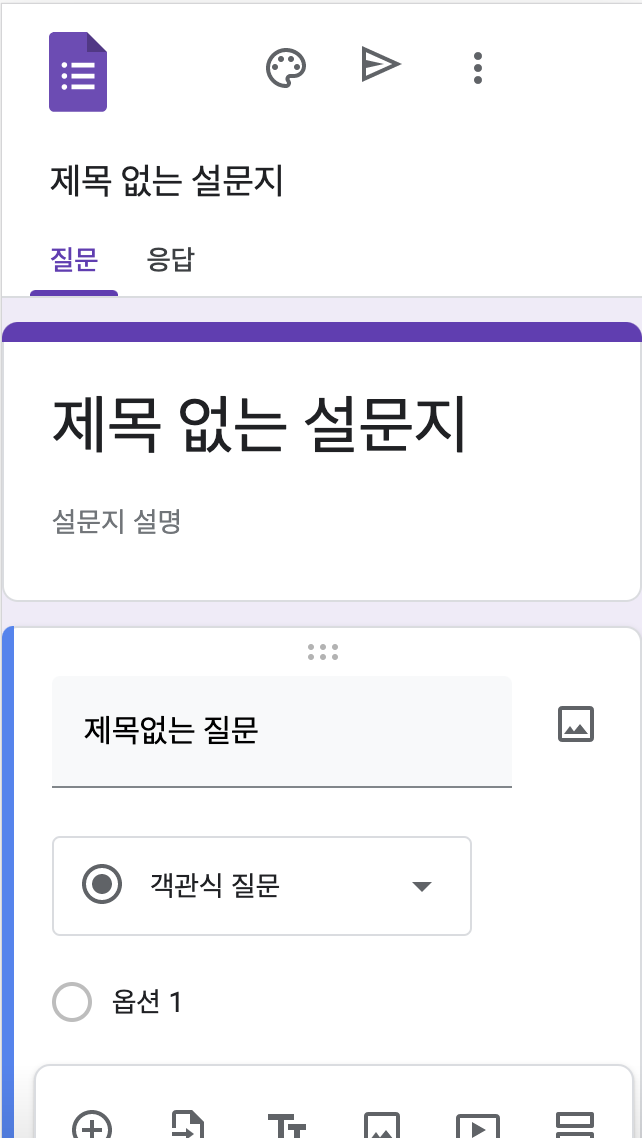
이전 단계에서 'Google 설문지로 이동하기'를 클릭하셨으면 위와 같은 창이 나타날 것입니다.
PC 버전의 경우 '+' 표시된 창을 누르면 새로운 설문지를 만드실 수 있습니다.
만약 구글 내에서 제공하는 템플릿을 원하신다면 우측에 있는 다양한 템플릿을 이용하시면 됩니다.
추가적으로 다른 템플릿들을 찾는 방법은 하단에 또 설명하겠습니다.
일단 템플릿을 사용하지 않는 상황이라면 '+' 버튼을 누릅니다.
만약 모바일로 사용하신다면 위의 사진처럼 바로 설문지를 만들 수 있게 창이 나타납니다.
+ 만약 템플릿을 사용한다면
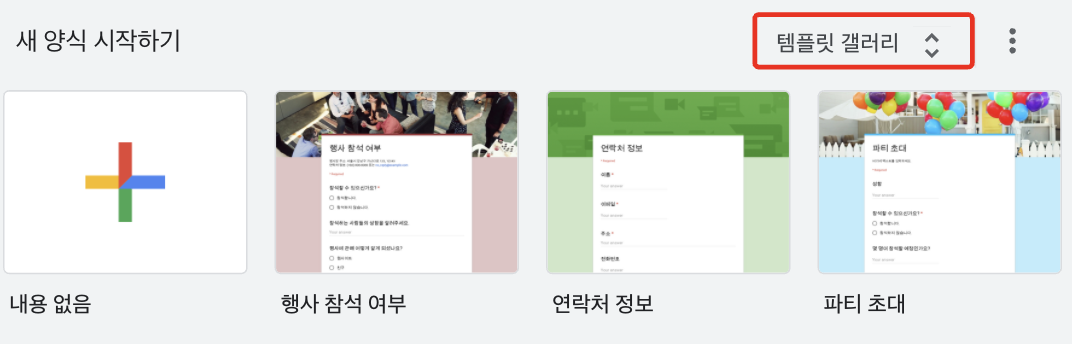
위의 사진과 같이 '템플릿 갤러리' 라고 쓰여있는 부분을 클릭합니다.

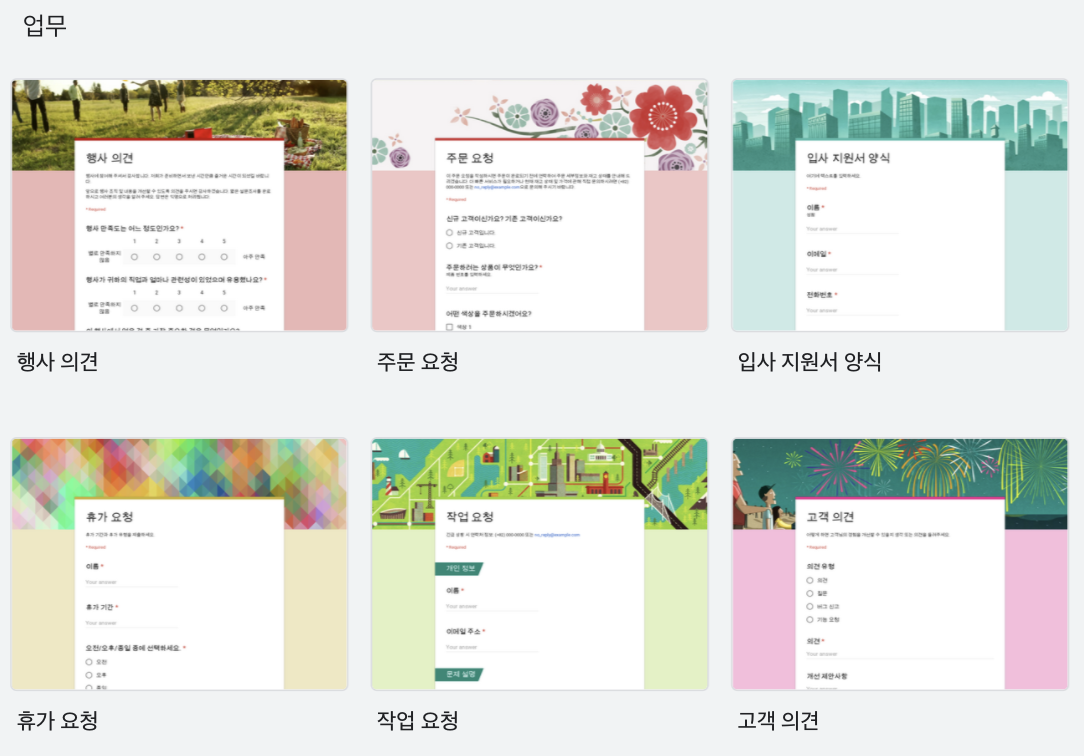

해당 버튼을 누르시면 위의 이미지들과 같이 다양한 폼이 나타납니다.
만약 자신이 사용하고자 하는 설문지 폼과 형식이 비슷한 것이 있다면 이 템플릿들을 사용해서 쉽게 만드실 수도 있습니다.
이번 포스팅에서는 아무것도 없는 상황이라고 가정하고 설명해드리겠습니다.
[구글 설문지 만들기] 세번째, 설문지 구성하기
기본적인 세팅은 완료되었습니다.
이제 본격적으로 구글 설문지 만들기 방법을 알려드리겠습니다.
여기에서부터는 모바일과 PC의 방법이 똑같기에 함께 설명해드리겠습니다.
1. 제목, 설명
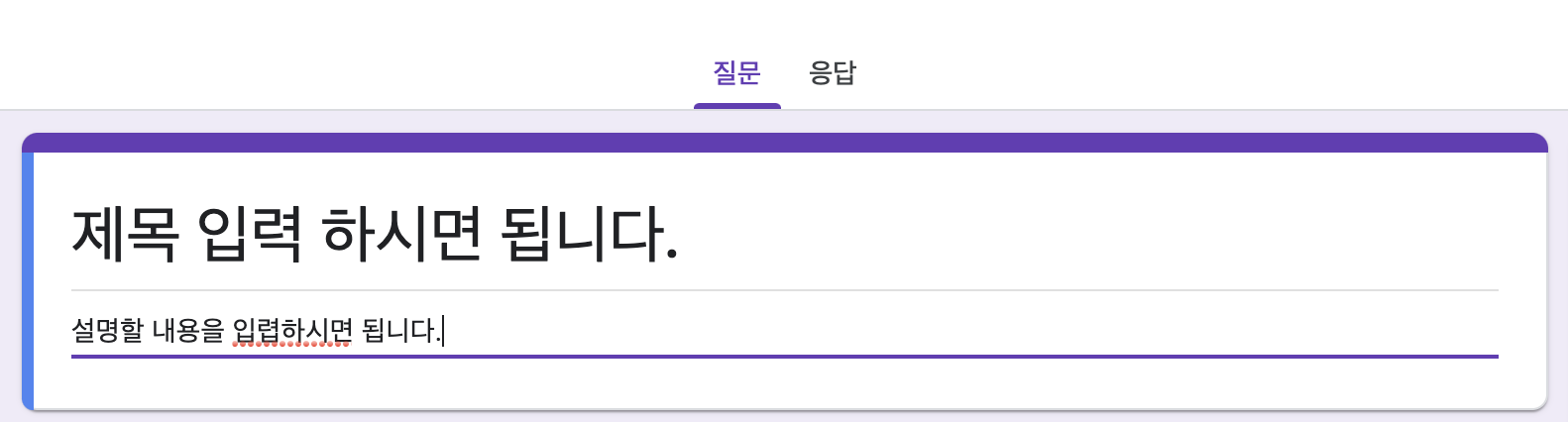
설문지 폼의 가장 상단을 보시면 제목과 설명을 입력할 수 있는 입력창이 있습니다.
제가 입력한 내용대로 상단엔 제목을 입력하시고 그 아래엔 설문지에 대한 설명을 입력하시면 됩니다.
2. 질문 항목 만들기
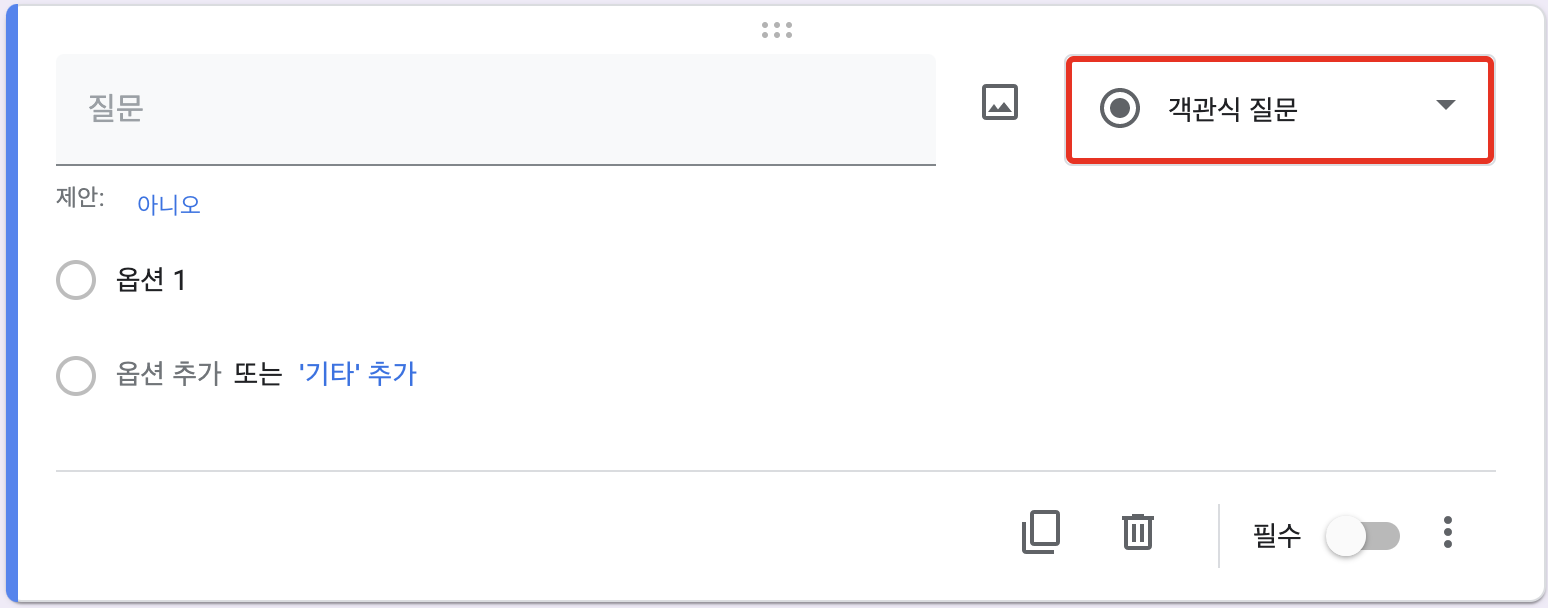
위와 같이 질문을 입력할 수 있는 창이 있습니다.
우측에 제가 빨간색으로 표시한 부분이 있는데요.
이 곳에서 질문의 형식을 선택하실 수 있습니다.

'객관식 질문' 영역을 클릭하시면 위와 같은 옵션들을 확인하실 수 있을 거예요.
여러분이 원하는 포맷을 선택하신 뒤 질문을 이어가시면 됩니다.
저는 '객관식 질문' 형식으로 질문을 하나 만들어 보겠습니다.
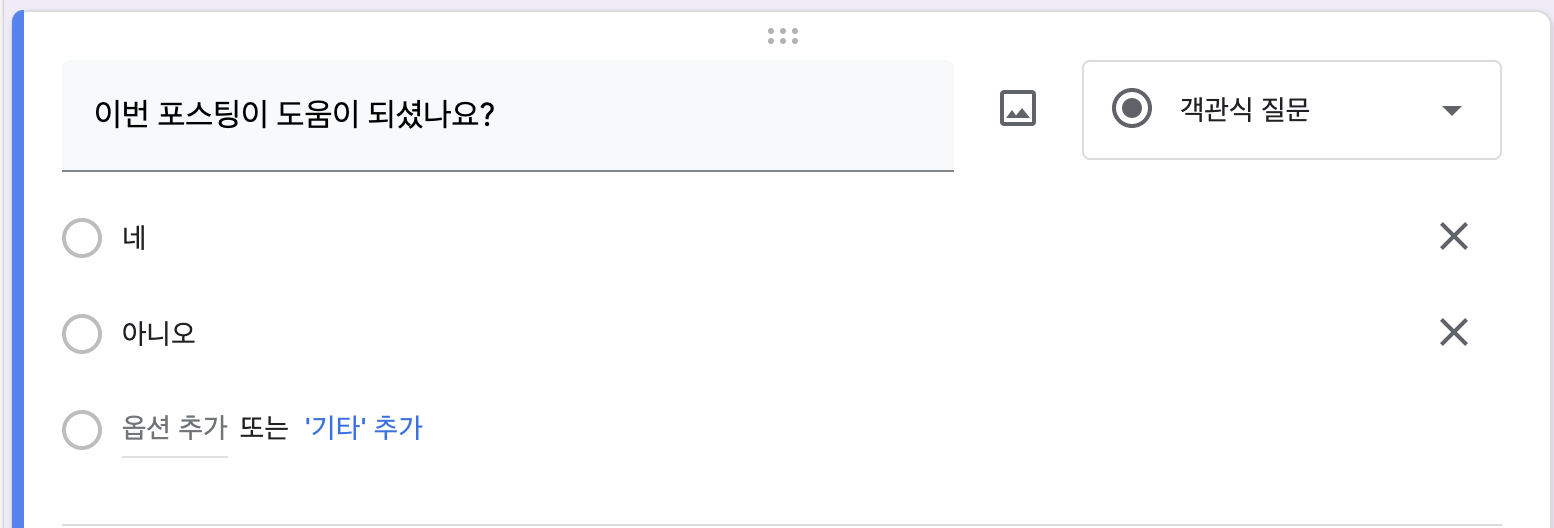
이번 포스팅이 도움이 되셨는지에 대한 질문입니다.
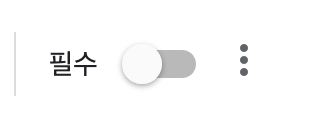
우측 하단을 보시면 '필수'라고 쓰여진 영역을 보실 수 있을텐데요.
이것을 활성화 하시면 사용자가 설문지에서 해당 질문에 무조건 답을 해야 제출할 수 있도록 설정됩니다.
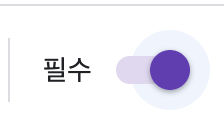
저도 이 부분을 '필수'로 설정해두겠습니다.

여기에서 질문을 추가하고 싶으시다면 '+' 버튼을 누르시면 됩니다.
그러면 또 다시 질문을 만들 수 있는 박스가 추가됩니다.

설문지 작성을 완료하신 분들은 '보내기' 버튼을 누르시면 됩니다.
[구글 설문지 만들기] 네번째, 설문지 공유하기

이전 단계에서 '보내기'를 클릭하셨다면 위와 같은 창이 나타날 것입니다.
각각 '이메일', '링크', '코드'로 이 설문지를 공유할 수 있습니다.
아마 가장 많은 분들이 링크 방식으로 설문지를 공유하실 텐데요.
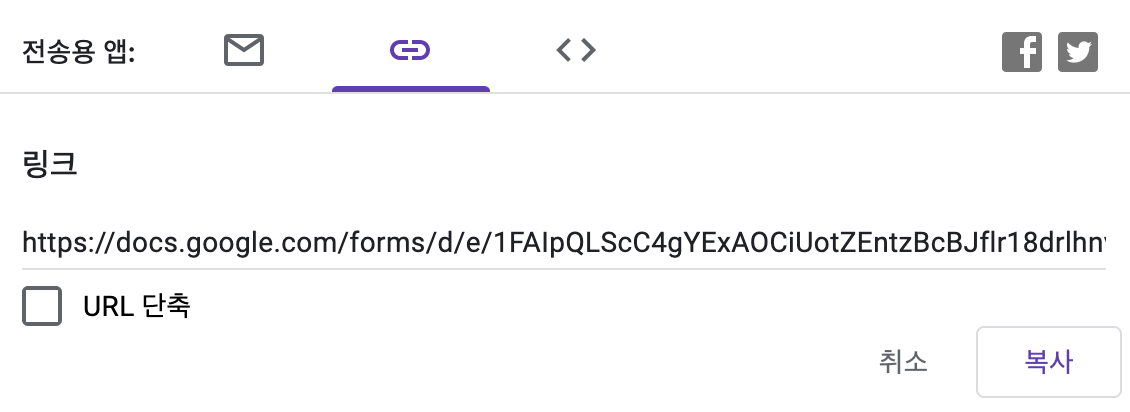
위와 같이 두번째 탭을 클릭하시면 주소를 복사할 수 있는 창이 나옵니다.
복사를 클릭하시거나 입력창에 적혀있는 주소를 직접 복사하신 후 공유하시면 됩니다.
[구글 설문지 만들기] 다섯번째, 응답 결과 확인하기
설문지를 작성하셨으면 응답을 확인해야겠죠.
다시 처음 설문지를 작성했던 페이지로 돌아옵니다.
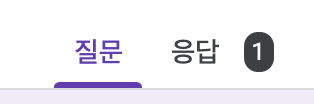
위와 같이 '질문', '응답' 탭이 나뉜것을 보실 수 있을텐데요.
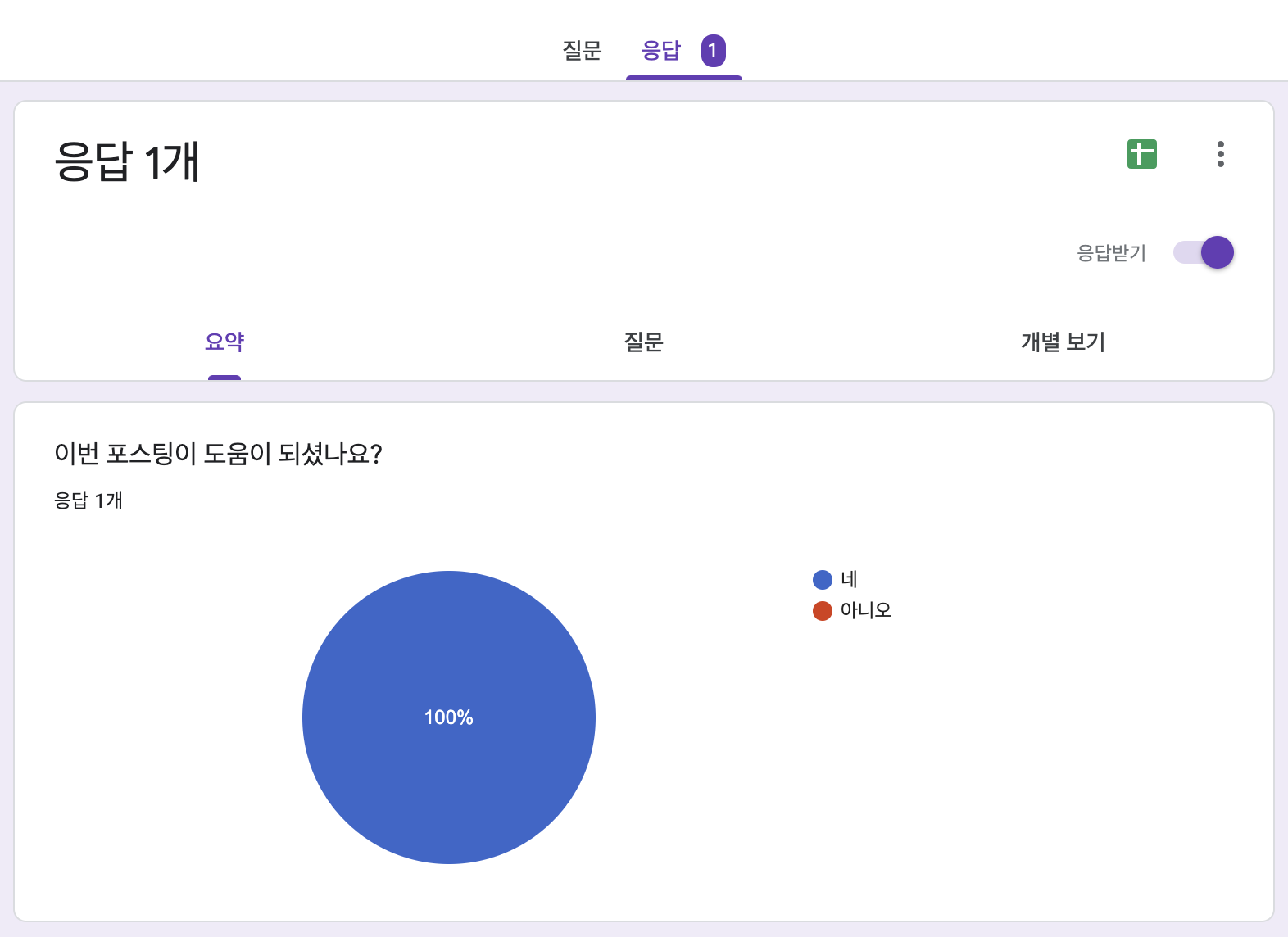
응답을 클릭하시면 위와 같은 창을 보실 수 있을 것입니다.
제가 '네'를 선택해서 현재 100%로 보여지는데요.
제 포스팅이 도움이 된 분들은 아래 링크에서 설문에 참여해주세요. :-)
https://forms.gle/hYsqeJpW43B9UMdZ8
제목 입력 하시면 됩니다.
설명할 내용을 입렵하시면 됩니다.
docs.google.com
여기까지 구글 설문지 만들기 방법에 대해서 알아봤습니다.
제 글이 많은 분들께 도움이 되길 바라며 글 마치겠습니다.
감사합니다!
다음에 또 다른 좋은 컨텐츠 가지고 돌아오겠습니다.
재밌는 영상 있어서 공유드려요. :-)
손흥민 골 모음! (+ 손흥민 경기일정 및 전 여자친구)
손흥민 골 모음! (+ 손흥민 경기일정 및 전 여자친구)
손흥민 골 | 손흥민 경기일정 | 손흥민 전 여자친구 안녕하세요. 여러분들은 어떤 축구선수를 좋아하시나요? 요즘은 아무래도 손흥민 선수를 좋아하는 분들이 굉장히 많을 것 같아요. 오늘 포스
onoffon.tistory.com
시간순삭! 외국영화 추천 BEST4
외국영화 추천 오늘은 적적한 휴일에 보기 좋은 외국 영화 몇 편을 추천하도록 하겠습니다. 영화의 국적도 장르도 다양하게 정리해봤는데요. 해외작들은 각 나라별로 메세지를 전하는 방식이나
onoffon.tistory.com
우울할 때 극복하는 방법 4가지
모든 사람들은 살면서 한 번쯤은 우울을 경험하게 됩니다. 우울에 한 번 빠지게 되면, 아무것도 하기 싫고 무기력해지며 자신의 삶에 회의감이 든답니다. 따라서 이러한 우울을 극복하는 방법은
onoffon.tistory.com
'꿀팁' 카테고리의 다른 글
| VLC Media Player 다운로드 (0) | 2021.06.01 |
|---|---|
| 구글 클래스룸 사용법 | 과제 제출 총정리 (0) | 2021.05.27 |
| 내용증명 작성 방법 총정리 (0) | 2021.04.19 |
| 염색약 추천 BEST6 (0) | 2021.04.16 |
| 울릉도 배편 예약 방법 총정리 (0) | 2021.04.05 |


